Comment supprimer votre page Facebook | Cellulaire ou PC
Les réseaux sociaux sont sans aucun doute un moyen de communication important pour de nombreuses personnes qui accèdent quotidiennement à des applications telles que Facebook ou Instagram pour pouvoir communiquer avec différents contacts ou accéder à différentes informations.
Trouvez et réparez automatiquement les erreurs de Windows grâce à l'outil de réparation de PC
Reimage est un excellent outil de réparation qui détecte et répare automatiquement différents problèmes du système d'exploitation Windows. Avoir cet outil protégera votre PC contre les codes malveillants, les défaillances matérielles et plusieurs autres bugs. En outre, cela vous permet également d'utiliser votre appareil au maximum de ses capacités et de ses performances.
- Étape 1: Télécharger l'outil de réparation et d'optimisation des PC (Windows 11, 10, 8, 7, XP, Vista - Certifié Microsoft Gold).
- Étape 2: Cliquez sur "Démarrer l'analyse" pour trouver les problèmes de registre de Windows qui pourraient être à l'origine des problèmes du PC.
- Étape 3: Cliquez sur "Réparer tout" pour résoudre tous les problèmes.
Sur Facebook, nous avons la possibilité de sélectionner les pages que nous aimons pour que leur contenu apparaisse sur notre mur de réseau social, mais nous avons également la possibilité de créer les nôtres, soit personnellement, soit à des fins commerciales, pour promouvoir notre entreprise par exemple.
Sur Facebook, nous pouvons créer différentes pages qui sont liées à notre profil, mais il peut arriver un moment où nous ne voulons pas que l’une d’entre elles soit active et donc la supprime. Dans ce cas, vous devez suivre les étapes que nous détaillons ci-dessous. Vous pouvez voir comment effectuer ce processus à la fois sur mobile et PC.
1. Comment supprimer la page Facebook de votre téléphone portable
Si vous souhaitez supprimer une page Facebook de votre téléphone mobile, les étapes à suivre sont les suivantes.
La première chose à faire est de cliquer sur le menu avec les trois lignes supérieures.
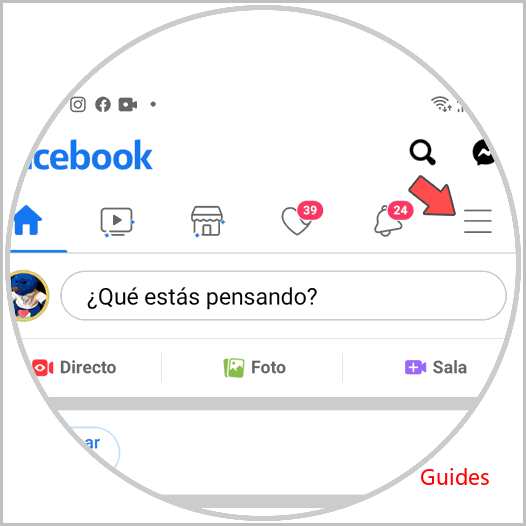
Vous verrez maintenant une section qui met des pages. Vous devez le saisir.
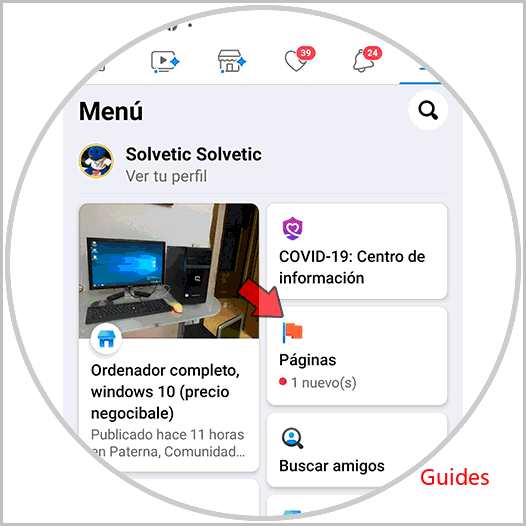
Vous verrez maintenant que toutes ces pages vous sont apparues. Sélectionnez celui que vous souhaitez supprimer.
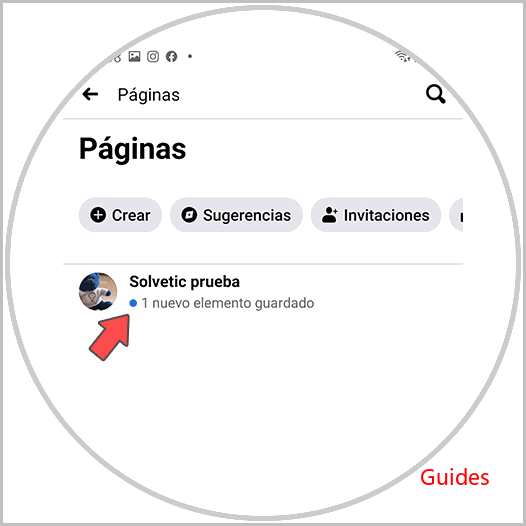
Vous devez maintenant faire glisser le menu du haut jusqu’à ce que vous trouviez l’onglet qui dit «Plus»
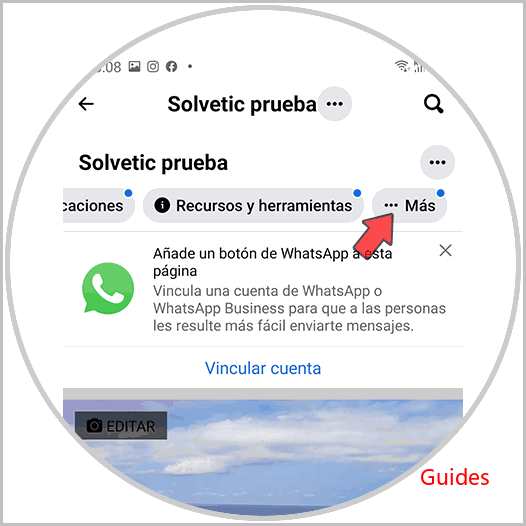
Dans le menu qui apparaîtra, vous devez sélectionner la section «Configuration»
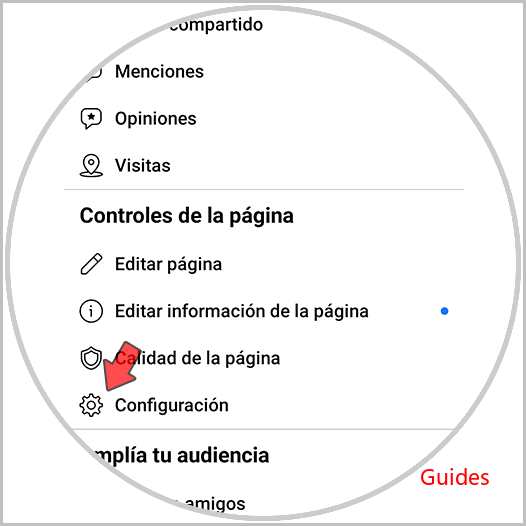
La prochaine chose que vous devez faire est de saisir «Général»

Vous verrez maintenant que si vous déménagez, vous avez la possibilité de supprimer définitivement votre page Facebook.
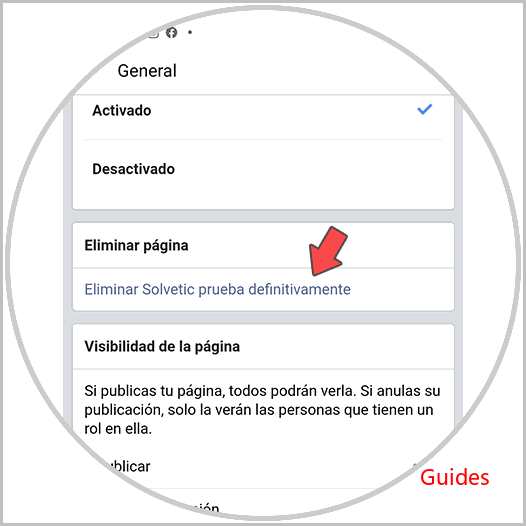
Si vous êtes sûr de vouloir supprimer votre page, vous devez confirmer cette action en cliquant sur «Supprimer la page»
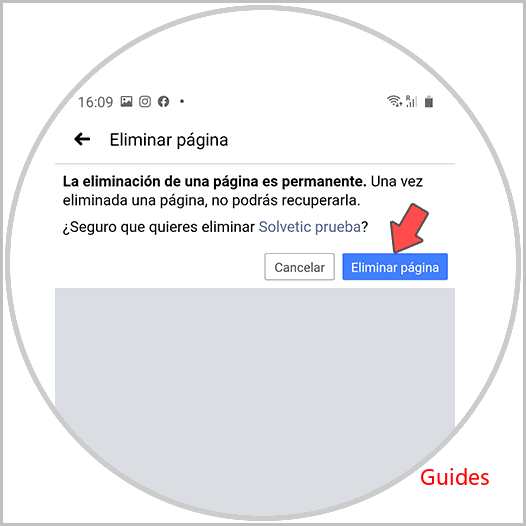
2. Comment supprimer votre page Facebook du téléphone portable PC
Dans le cas où vous souhaitez supprimer votre page Facebook de votre PC, les étapes à suivre sont les suivantes.
La première chose à faire est de saisir votre compte Facebook et de cliquer sur l’icône de la maison en haut.
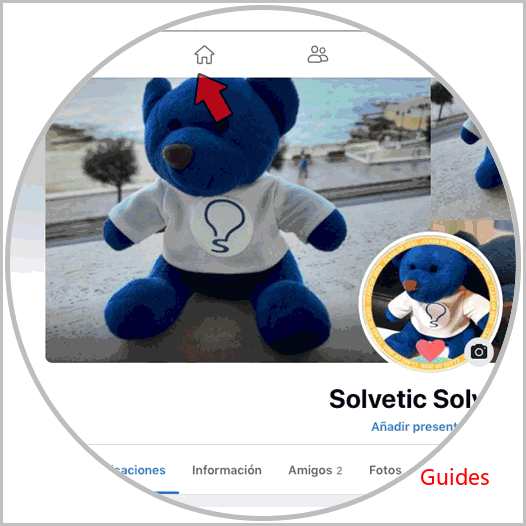
La prochaine chose à faire est de cliquer sur la section «Pages» du menu latéral.
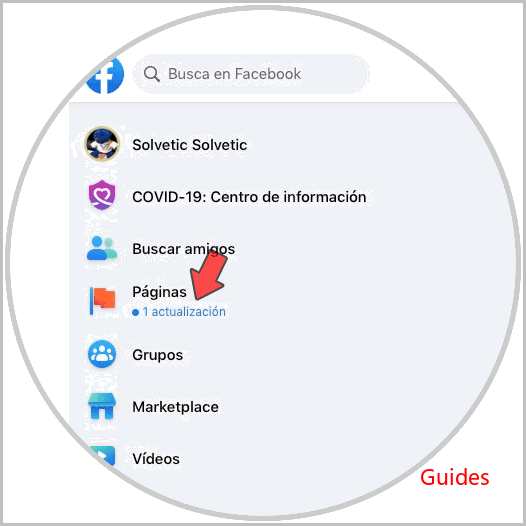
Ensuite, vous devez entrer la page que vous souhaitez supprimer.
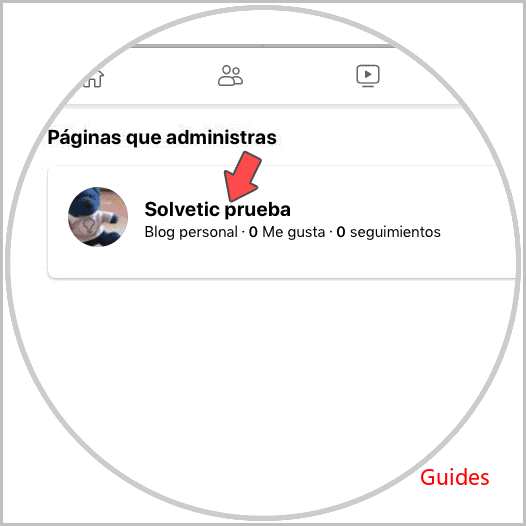
Vous devez maintenant entrer dans la section «Paramètres» du menu latéral.

Allez maintenant dans la section «Général»
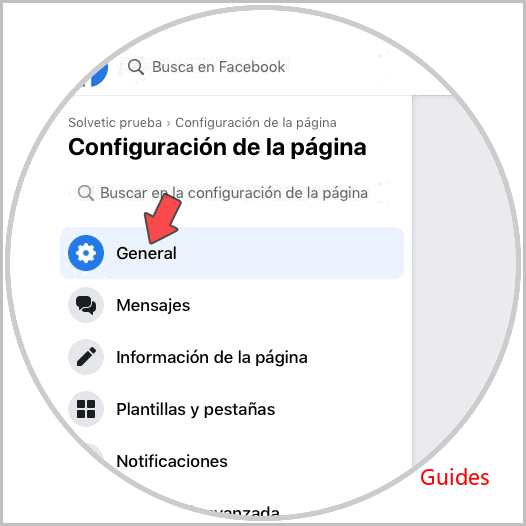
La prochaine chose sera de trouver la section qui dit «Supprimer la page» et de cliquer dessus. Nous verrons qu’il est affiché qui nous indique si nous voulons supprimer cette page définitivement. Si tel est le cas, cliquez sur ce message.
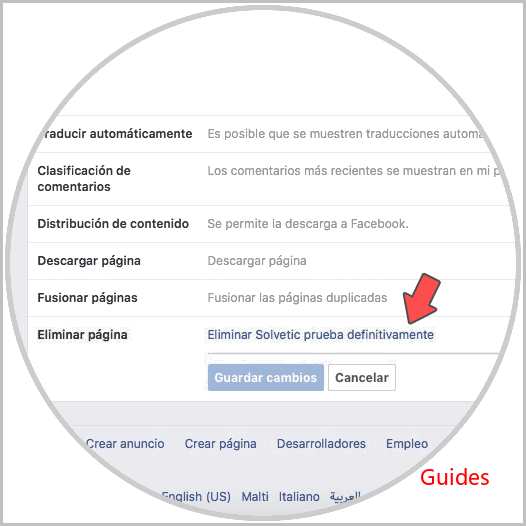
Enfin, nous devrons accepter le message pop-up pour confirmer l’action.
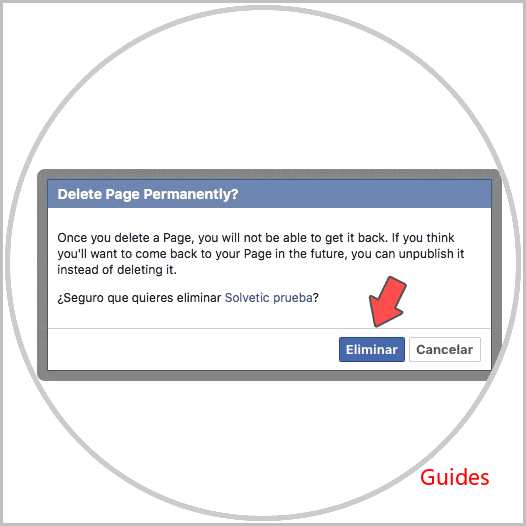
De cette manière, vous pourrez supprimer la page Facebook liée à votre compte que vous ne souhaitez plus avoir.
